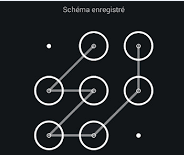Comment téléphoner avec iPad Wi-Fi/Wi-Fi + Cellular/4G/3G
Vous voulez si’il possible de téléphoner avec iPad Pro/Air 2/mini 4/2018 sans carte Sim ? Bien sûr ! Suivez cet article, on vous présente les étapes de configuration pour passer et recevoir des appels avec iPad, iPod touch, Mac.
Comme tout le monde le sait, l’écosystème d’Apple est très parfait, avec les différents appareils d’Apple, vous pouvez obtenir l’expérience identique et continue. Depuis la première génération d’iPad, faire l’appel est la fonctionnalité espérée par l’utilisateur, bien qu’Apple lance iPad 3G/4G qui soutient l’insertion de la carte SIM, en effet c’est pas pratique. Alors est-ce que c’est possible de téléphoner avec iPad sans carte SIM, lisez la suite, on vous donne la réponse.
![]()
AnyTrans – Profesionnel Gestionnaire de données iOS
Ayez un essai sur cette étonnante gestionnaire de données iPad – AnyTrans, pour transférer et gérer votre données parmi iPhone iPad, PC/Mac, iTunes, iCloud. Maintenant, lisez la suite pour savoir comment passer et recevoir l’appel avec iPad.
Comment téléphoner avec iPad Pro/Air 2/mini 4/2018
Préparation: un iPad et un iPhone qui sont connecté au même réseau Wi-Fi et au même identifiant Apple, dotés de la dernière version d’iOS.
1.Activez la fonctionnalité Appels Wi-Fi sur iPhone:touchez sur l’app Réglages > Téléphone > Appels surd’autres appareils > Activez-le.
2.Sélectionnez l’appareil autorisé : Suivi à la étape 1, le nome d’iPad s’affiche dans l’écran, autorisez-le.
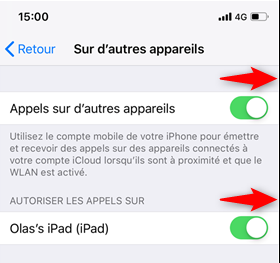
Téléphoner avec iPad Pro/Air 2/mini 4/2018
3.Maintenant, vous pouvez téléphoner avec votre iPad, allez une app, comme Contacts > Sélectionnez un contact et touchez-le.
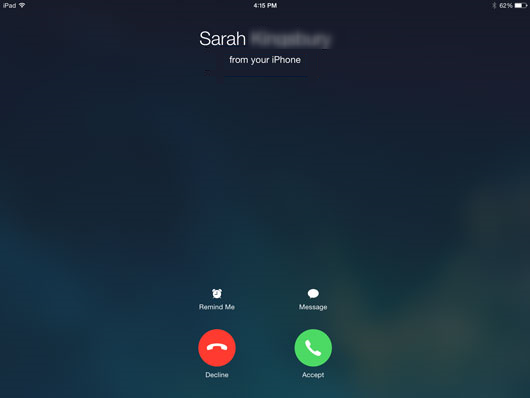
Passer et recevoir l’appel avec iPad sans SIM
Conclusion
C’est facile de téléphoner avec iPad, n’est-ce pas ? Si vous voulez transférer les données à votre iPad/iPhone, essayez AnyTrans, qui soutient 30+ types de données (contacts, photos, messages, musique, vidéos, etc.),
Questions liées aux produits ? Contactez l'équipe Support à trouver une solution >
 AnyTrans
AnyTrans
Un professionnel gestionnaire des fichiers sur votre iPhone, iPad, iPod sans limite de synchronisation iTunes.
Téléchargement gratuit10,039,441 utilisateurs adopté
Articles populaires
- Top 5 Extracteur des fichiers de Sauvegarde iPhone 2017
- Comment supprimer des applications sur iPhone sous iOS 11/10
- Récupérer vos contacts perdus iPhone après la mise à jour iOS
- Résolutions de problème de synchronisation iTunes iPhone
- Résoudre le problème de sauvegarde iCloud impossible sur iPhone
- Résoudre le problème sur iTunes n'a pu pas sauvegarder iPhone
- Pourquoi mes photos iPhone ne s'affichent plus sur PC